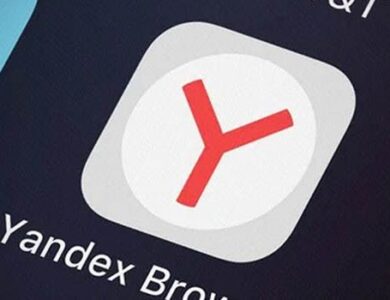4 Cara Mudah Membersihkan Sampah di HP Samsung Agar Tidak Penuh

TECH TODAY – Sampah digital yang menumpuk di HP Samsung sering kali menjadi masalah yang cukup merepotkan.
Selain menghabiskan ruang penyimpanan, sampah yang terakumulasi juga bisa menyebabkan perangkat menjadi lebih lambat.
Bahkan, notifikasi “memori penuh” menjadi masalah umum yang sering dihadapi pengguna.
Untuk menghindari gangguan tersebut, penting bagi pengguna HP Samsung untuk secara rutin menghapus file sampah agar memori tetap lega.
Berikut ini beberapa cara efektif untuk membersihkan sampah di HP Samsung yang wajib Anda coba.
Cara Membersihkan Sampah di HP Samsung
1. Hapus Cache Aplikasi di HP Samsung
Salah satu cara termudah untuk membersihkan sampah di HP Samsung adalah dengan menghapus cache aplikasi.
Cache ini adalah data sementara yang disimpan aplikasi agar dapat berjalan lebih cepat, namun seiring waktu akan menumpuk dan memakan banyak ruang.
Berikut langkah-langkah yang dapat Anda ikuti:
- Buka Settings atau Pengaturan pada HP Samsung Anda.
- Ketuk Apps dan pilih aplikasi yang cache-nya ingin Anda hapus.
- Pilih Storage untuk melihat ukuran cache yang tersimpan.
- Klik Clear cache dan tunggu hingga ukuran cache menjadi 0 MB.
Jika Anda ingin membersihkan cache lebih efisien, Anda bisa memilih beberapa aplikasi sekaligus yang cenderung menyimpan banyak cache, seperti aplikasi sosial media, game, atau streaming video.
2. Hapus Sampah di File Manager
Selain cache, ada pula sampah yang berada di dalam File Manager.
Ini termasuk file-file yang telah dihapus tapi masih tersimpan di folder sampah.
Cara membersihkan sampah di HP Samsung lewat File Manager adalah sebagai berikut:
- Buka File Manager di HP Samsung Anda.
- Masuk ke Trash dan ketuk titik tiga di bagian kanan atas.
- Pilih Empty, kemudian konfirmasi dengan memilih Empty Trash.
Langkah ini akan menghapus semua file sampah yang masih tersisa dan membebaskan ruang penyimpanan Anda.
BACA JUGA: HyperOS 2.0 Segera Rilis Global, Pembaruan Revolusioner dari Xiaomi Mulai November 2024
3. Hapus Sampah di Galeri Samsung
Bagi Anda yang sering mengunduh gambar dan video, galeri sering menjadi tempat sampah yang besar.
Setelah Anda menghapus file, mereka masih ada di dalam folder Trash galeri.
Untuk membersihkannya, ikuti langkah-langkah ini:
- Buka Galeri di HP Samsung Anda.
- Ketuk tiga garis di kanan bawah dan pilih Trash.
- Klik titik tiga di bagian kanan atas dan pilih Empty, lalu konfirmasi dengan memilih Empty Trash.
Dengan mengosongkan folder Trash di galeri, Anda bisa mengurangi sampah yang menumpuk dan membuat galeri lebih ringan.
4. Gunakan Aplikasi Cleaner untuk Membersihkan Sampah
Jika Anda ingin cara yang lebih praktis dan otomatis, Anda bisa mengandalkan aplikasi Cleaner.
Aplikasi ini dirancang khusus untuk membantu Anda menghapus berbagai file sampah di HP Samsung secara cepat dan mudah.
Berikut cara penggunaannya:
- Cari dan unduh aplikasi Cleaner di Google Play Store.
- Setelah aplikasi terpasang, buka dan lakukan pemindaian untuk mencari sampah yang dapat dihapus.
- Pilih file yang ingin dibersihkan dan konfirmasi untuk menghapusnya.
Aplikasi cleaner sangat berguna untuk membersihkan sampah secara menyeluruh, termasuk file cache, file log, dan berbagai file yang tidak lagi diperlukan.
BACA JUGA: Meta Siapkan Fitur AI Instagram Canggih, Foto Profil Jadi Lebih Menawan
Dengan melakukan langkah-langkah di atas secara rutin, Anda dapat menjaga HP Samsung tetap ringan dan bebas dari masalah penyimpanan penuh.
Memori yang lega akan membuat perangkat Anda lebih cepat dan lebih efisien.
Jangan lupa untuk selalu memeriksa dan membersihkan file sampah di HP Samsung agar perangkat tetap optimal.